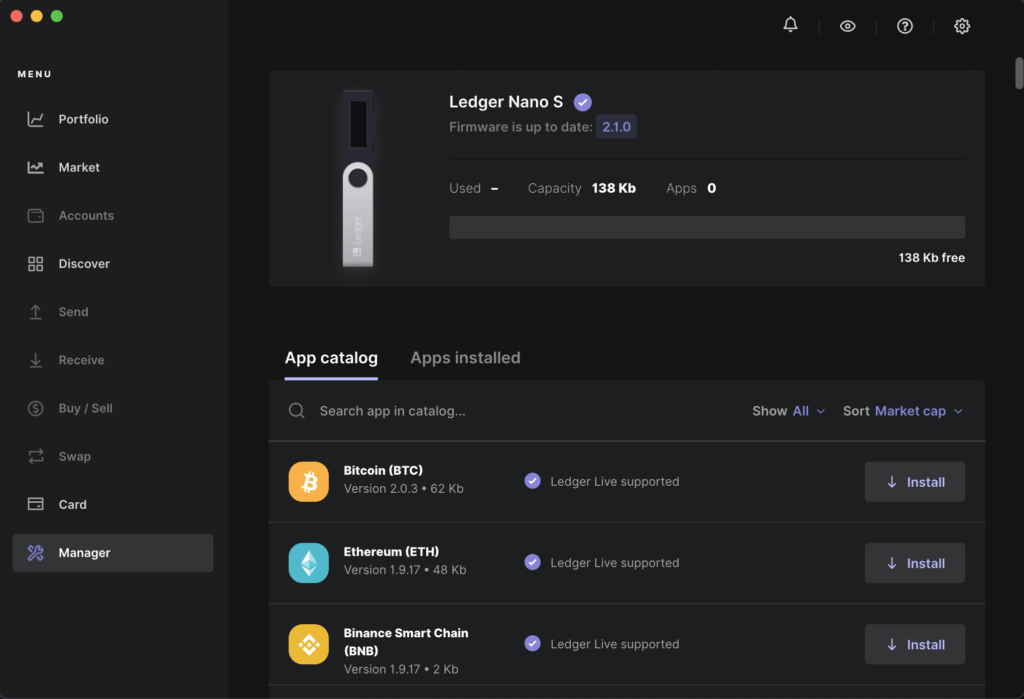В связи с огромным спросом на видеокарты и использованием их в майнинге компания AMD пошла на встречу майнерам и выпустила специальные драйвера для видеокарт AMD Radeon настроенные именно на добычу криптовалюты. Эти драйвера изначально настроенные на повышение производительности именно в майнинге, я лично их использую и рекомендую вам. Есть лишь один момент на Windows 7 их нет смысла ставить, что то разработчики не доработали и если вы их поставите на семерку ни один майнер не запуститься…. в общем без вариантов ставьте только на Windows 10. Еще один момент при использовании этих драйверов старые версии программы AfterBurner не работают, устанавливайте версию не ниже 4.4.0
Драйвера АМД для майнинга можно скачать на официальном сайте этой компании. Самые свежие пакеты для инсталляции доступны по адресу:
- https://support.amd.com/ru-ru/download
Перед скачиванием необходимо выбрать версию, соответствующую установленной операционной системе. При этом также нужно обращать внимание на ее разрядность (майнинг, доступен только на 64 разрядных версиях системы, поэтому нужно выбирать соответствующие драйвера).
В 2017 году была выпущена специальная версия драйвера АМД Кримсон, предназначенная для майнинга, которую можно скачать по адресу:
- https://support.amd.com/en-us/kb-articles/Pages/Radeon-Software-Crimson-ReLive-Edition-Beta-for-Blockchain-Compute-Release-Notes.aspx
Она не требует дополнительной настройки и позволяет производить майнинг сразу после установки, что довольно удобно. Данная версия драйвера актуальна и в 2020 году, но многие майнеры предпочитают устанавливать Win10-64Bit-Radeon-Software-Adrenalin-2019-Edition-19.8.2-Aug26, или другие версии прошлого года выпуска. Если вы используете последние версии утилит Claymore’s Miner и Phoenix Miner, то установив августовские драйвера прошлого года, сможете получить максимальный хешрейт не перепрошивая BIOS видеокарт AMD. Но если у вас стоит Win10-64Bit-Crimson-ReLive-Beta-Blockchain, то модификация таймингов на лету не будет работать (по крайней мере в Phoenix Miner). Поэтому лучше установить рекомендованную версию драйвера.
- Ссылка на загрузку: https://www.amd.com/en/support/kb/release-notes/rn-rad-win-19-8-2.
Важно! При использовании новых видеокарт AMD серий ХТ и Navi необходимо учитывать, что драйвера выпуска Adrenalin 2020 Edition еще очень «сырые». Для Windows 8 отдельных драйверов не выпускается, вообще, можете использовать драйвера семерки, но нет особого смысла возится с данной OS.
При использовании оборудования от фирмы АМД рекомендуется установить Windows 7 или 10.
Как правильно установить драйвер при сборке фермы

Если вы ставите драйвер на чистую операционную систему, то просто скачайте его и запустите установку, дальше программа все сделает сама. Если у вас уже были установлены более старые версии AMD Radeon драйвера для майнинга необходимо полностью удалить старые драйвера.
AMD Cleanup Utility
Download Link: https://support.amd.com/en-us/kb-articles/Pages/AMD-Clean-Uninstall-Utility.aspx.
Для этого лучше использовать штатную утилиту AMDCleanupUtility.exe для очистки системы. Простая деинсталляция через операционную систему не полностью удаляет все файлы, поэтому впоследствии при майнинге могут возникать сбои. Эта утилита по умолчанию находится в папке с драйверами АМД по пути C:ProgramFilesAmdCIMBin64.
- После деинсталляции необходимо произвести перезагрузку и запустить установочный файл драйверов АМД. При этом нужно будет выбрать место, куда разархивируют новые драйвера (по умолчанию это папка C:AMD), а затем пройти стандартную процедуру инсталляции.
- Если вы не деинсталлировали до этого драйвера, то необходимо выбрать выборочную установку, а в следующем окне выбрать пункт «Чистая установка». Набор устанавливаемых компонентов можно не менять. Самым главным из всех компонентов является драйвер дисплея AMD, его установка является обязательной.
atikmdag-patcher
- Download Link: AMD / ATI Pixel Clock – Atikmdag patcher v2.0.1 (Download for Windows)
Но если вы не уверенны, что справитесь с этой задачей, лучше просто удалите старый драйвер и поставьте новую версию. По завершении обязательно пропатчите драйвер с помощью утилиты atikmdag-patcher. Иначе могут возникнуть сбои при запуске рига.
В зависимости от устанавливаемой версии драйвера и операционной системы процедура установки имеет небольшие отличия. Как правило, после установки драйверов необходимо перезагрузить компьютер, после чего правильность установки драйверов можно проверить в диспетчере устройств.
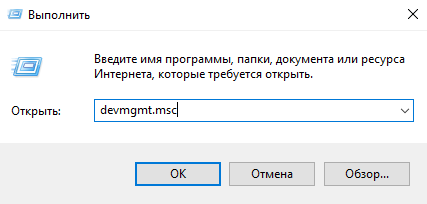
Для этого проще всего нажать комбинацию клавиш «Win+R» на клавиатуре и в открывшемся окне ввести команду «devmgmt.msc». В окне диспетчера устройств необходимо дважды кликнуть на «Видеоадаптеры». В раскрывшемся списке будут показаны все установленные в системе видеокарты. На них не должно быть восклицательных знаков и информации об ошибках. Версию установленного драйвера можно проверить, дважды кликнув на конкретный видеоадаптер и выбрав вкладку «Драйвер». Здесь можно просмотреть дату разработки установленного драйвера и его версию.
- После установки последних версий драйверов AMD необходимо произвести их настройку для майнинга, включив режим вычислений. Для этого можно воспользоваться утилитой AMD Radeon Settings, встроенной в драйвера, которая, как правило, прописывается в автозапуск. Если по какой либо причине она автоматически не загружается, ее можно запустить самостоятельно, запустив файл RadeonSettings.exe в папке C:Program FilesAMDCNextCNext.
В открывшемся окне основного интерфейса программы AMD Radeon Settings переходят в меню «Игры», где активируют вкладку «Общие настройки». В этой вкладке можно установить различные параметры для каждой видеокарты AMD ,установленной в системе. Необходимо найти пункт «Рабочая нагрузка ГП», в котором выбрать пункт «Вычислить». Программа предложит перезапустить себя для сохранения изменений. Для каждой видеокарты эту процедуру нужно производить отдельно.
Можно включить режим вычислений на видеокартах АМД и другими способами:
- Путем использования программы AMD Compute Switcher, которую можно скачать на доверенном ресурсе
- Прописав в BAT-файле для майнинга в программах Claymore’s GPU Dual Miner или Phoenix Miner значение -y 1. Это можно сделать и в работающей консоли этих майнеров, нажав английскую букву y.Ингода необходимо повторять включение режима вычислений после обновления Windows, которое может само отключить этот режим и уменьшить хэшрейт.
- Если режим вычислений не включен, значительно уменьшиться хэшрейт при майнинге, особенно при майнинге криптовалют с алгоритмом Ethash, самой популярной из которых является эфир.
Все новые драйвера AMD имеют режим компьютерных вычислений, необходимый при майнинге. Специальная версия драйвера AMD Radeon для майнинга была выпущена в августе 2017 года, она значительно повысила производительность драйверов АМД в майнинге. Она не требует проведения специальной процедуры включения режима компьютерных вычислений, но может не поддерживать последние видеокарты от АМД, выпущенные в 2018 году. Процедура установки этого драйвера не отличается от обычной. Необходимо очистить систему от старых драйверов, запустить установочный файл и провести установку, следуя стандартной процедуре установки.
Читайте больше статей про криптовалюты и майнинг на CRAZY-MINING.ORG
Тебе нравится читать подобные статьи про криптовалюты и майнинг, хочешь поддержать автора или задать вопросы? Будь первым в курсе новостей, подписывайся на наш телеграмм канал: CRYPTO WIKIES | Bitcoin & Altcoins Mining
Рекомендуемые похожие статьи:
- AMD Blockchain Driver — обзор драйвера, установка, скачать
- [NoDevFee] Как отключить DevFee (комиссию) в майнере
- Пошаговая настройка AMD Radeon Vega 56 / Vega 64
- ATIFlash / ATI WinFlash 2.8.4 — BIOS Editor AMD (Скачать)
- OverdriveNTool — tool for AMD [Скачать]
- OhGodAnETHlargementPill — Таблетка для майнинга GTX 1080, GTX 1080 Ti (DOWNLOAD)
-
RigelMiner v1.3.4 — двойной майнинг KAS + ZIL на видеокартах Nvidia
Майнер Rigel Nvidia GPU — новичок среди программных решений для майнинга на GPU, а точнее, для операторов майнинговых установок Nvidia GPU, но он вполне успешно конкурирует с другими, более старыми и широко используемыми майнерами. Он поддерживает не так много алгоритмов, но быстро внедряет поддержку тех, которые привлекают большое внимание пользователей, а его производительность действительно высока. Не говоря уже о том, что майнер поставляется с приятным текстовым интерфейсом пользователя терминала, довольно прост в использовании и имеет необходимое количество функций, включая полный набор для разгона графических процессоров.
-
Ledger Live 2.46.0 — скачать и настроить кошелек для Windows 7
Ledger Live — это официальное программное обеспечение для вашего аппаратного устройства Ledger (Ledger Nano S и Ledger Nano X). Существует множество других программ с открытым исходным кодом, к которым вы можете подключить и использовать свой ledger Nano. Однако вам по-прежнему необходимо программное обеспечение Ledger Live для установки приложений на ваше аппаратное устройство и для выполнения обновлений прошивки.
-
Electrum Dash v4.0.9 — скачать и настроить кошелек для Windows
В основе Dash Electrum лежит Electrum, Биткойн-кошелёк. Многие функции похожи, а значит, нет нужды приводить здесь всю документацию по Electrum. В этом разделе описываются некоторые часто используемые продвинутые функции. Чтобы узнать больше об остальных продвинутых функциях Electrum у Биткойн и Dash, нажмите на ссылку ниже.
Содержание
- 1 Для чего нужен специальный драйвер?
- 2 Удалить старые драйверы
- 3 Скачивание и установка новых драйверов AMD для майнинга
- 4 Как протестировать новый драйвер?
Разработчики компании AMD презентовали пакет обновлений Blockchain drivers для графических ускорителей. Программное обеспечение существенно увеличит продуктивность добычи криптовалюты на видеокартах от этого производителя.
Скачать драйвера для майнинга AMD можно с официального сайта разработчика. Далее рассмотрим пошаговую инструкцию по загрузке, инсталляции и удалению программного обеспечения. Никогда не скачивайте софт с непроверенных источников, ведь это может повлечь за собой появление системных сбоев.
Новые драйвера компания AMD выпустила 23 августа 2017 года. В чем особенность обновленной версии и стоит ли скачивать в принципе? Сейчас попытаемся максимально объективно ответить на этот непростой вопрос.
Для чего нужен специальный драйвер?
Интеграция поддержки графической линии видеокарт серии Vega была осуществлена посредством выпуска новых драйверов Blockchain Compute. Как была сказано ранее, первая версия появилась еще летом прошлого года, но за это время вышло несколько обновлений. Актуальную версию 2021 года скачивайте на официальном сайте.
Уникальность программного обеспечения заключается в оптимизированной технологии, которая обеспечивает интеллектуальный анализ цифровой валюты, поддерживая при этом подавляющее большинство графических процессоров карт текущего поколения.
За основу были взяты видеоадаптеры RX 470/480. Также обновленная версия драйверов поддерживает карты появившиеся относительно недавно – Radeon RX 570 и RX 580.
Каков эффект этой версии? Во-первых, программное обеспечение полностью решает проблему с редактированием DAG-файла при добыче криптовалюты Ethreum. Системные ошибки на 100% исключены.
Со старыми драйверами производительность майнинга существенно падала из-за размера DAG-файла. Емкость памяти на видеокартах AMD зашкаливала, поэтому приходилось переключаться на внутренние резервы. В результате таких манипуляций сокращалась мощность вычислительного оборудования. Например, хешрейт видеокарты RX 580 при майнинге монет ETH падал на 30 MH/с. После установки Blockchain drivers показатель потери составляет около 26 MH/с, настройки сохраняются.
Таким образом, установка софта обеспечивает лучшую добычу криптовалюты. Заметно улучшается обработка повышенных требований к памяти. Сокращается уровень потери эффективности вычислительного оборудования.
Результаты тестирования по-прежнему остаются неоднозначными. Тем не менее положительная тенденция в вопросе улучшения производительности уже наметилась, преимущественно мощность увеличивается на 2-3 MH/c. Если количество потребляемой электроэнергии также возрастает.
Заметьте, что этот driver нужно уметь правильно установить. В основном у майнеров возникают проблемы с редактированием VBIOS-файла видеокарты. Чтобы инсталляция была корректной, можно установить и запустить Pixel Clock.
Удалить старые драйверы
Перед тем как установить новую версию, следует деинсталлировать старое программное обеспечение. Наиболее простой способ сделать это – загрузить утилиту от AMD для полноценного удаления.
Когда софт скачан, запустите установочный файл. Сначала будет сделан запрос на автоматическую деинсталляцию старых «дров», соответственно пользователю следует подтвердить это действие. Когда утилита удалит старую версию программного обеспечения, пользователю будет предложено перезагрузить компьютер. Однако не спешите делать это, нажмите на кнопку «No», так как нужно еще кое-что сделать.
Перед тем как перезапустить ПК, откройте корневую директорию локального диска С, и найдите там папку с софтом AMD, удалите ее. Если не сделать этого, то в дальнейшем могут возникнуть ошибки. Дело в том, что в эту папку извлекаются файлы и сохраняются сообщения. Они перезаписываются автоматически. Поэтому следует все удалить полностью. В ходе установки AMD Blockchain Driver папка создается автоматически.
Сразу после удаления папки, перезагрузите компьютер.
Есть еще несколько дополнительных тонкостей, о которых должен знать каждый майнер. Например, операционная система может сразу после перезагрузки автоматически скачать и установить Blockchain driver для видеокарты ATI Radeon. Чтобы не допустить этого, перед перезагрузкой извлеките из LAN-разъёма кабель, обеспечивающий подключение к интернету.
Сначала требуется загрузить все необходимые файлы:
- Первым делом нужно скачать Uninstall Utility, для этого перейдите по ссылке. Альтернативным вариантом является программа DDU. Однако целесообразней использовать все-таки софт от компании AMD.
- Загрузите последнюю версию драйвера Блокчейн Вега, предварительно выбрав операционную систему и разрядность. Например, Windows 10 64-x.
- Cкачайте патчер, который используется для тестирования драйверов.
Все необходимые файлы скачаны и готовы к инсталляции. Рассмотрим процесс установки новых драйверов в виде пошаговой инструкции:
- Сразу после включения ПК, перейдите в папку «Загрузки» и дважды кликните по установочному файлу драйверов AMD.
- Активируйте извлечение файлов. По умолчанию они сохраняются на локальном диске С в папке AMD, она создается автоматически, так как ранее мы ее удалили. На скриншоте размещенном выше показано, что путь извлечения файлов можно изменить, для этого нажмите на кнопку «Browse».
- После этого начинается извлечение инсталляционных файлов в указанную пользователем директорию. Заметьте, что вся процедура займет всего лишь несколько минут. Хотя время ожидания напрямую зависит от операционной системы и мощности оборудования.
- Когда файлы будут извлечены, программа предложит начать установку новой версии драйверов AMD для RX Vega 64 или любой другой видеокарты. Ознакомьтесь и примите условия, указанные на странице.
- Программа начнет сканировать операционную систему для идентификации среды и подключенных графических процессоров. Опять-таки, скорость сканирования напрямую зависит от разрядности ОС и мощности компьютера. В среднем речь идет о нескольких минутах.
- Когда подготовительный этап будет завершен, появится экран, как это показано на скриншоте. Майнеру предложено два типа инсталляции программного обеспечения – экспресс и пользовательская. Экспресс-установка является стандартной, а пользовательская предполагает отключение/добавление определенных компонентов.
- Целесообразней выбирать пользовательский способ установки, чтобы отключить инсталляцию дополнительных сервисов, например, мастера отчетов или аудио драйвера. Они для майнинга не нужны.
- Чтобы полноценно контролировать GPU-устройства, обязательно используйте сервис Wattman. Если вы откажетесь от стандартной утилиты AMD, тогда придется пользоваться сторонним программным обеспечением, например, Afterburner.
- Когда driverpack установлен, софт предлагает перезагрузить ПК. Как и при удалении, нажмите на кнопку «No» или «Close».
- Устанавливаем патчер, для того, чтобы проверить работу драйверов.
На этом установка завершена, теперь рассмотрим процесс тестирования программного обеспечения.
Как протестировать новый драйвер?
Чтобы предотвратить появление проблем с изменением параметров DAG-файла, следует сделать патч драйверов AMD. Обратите внимание на то, что если будут использоваться настройки по умолчанию для GPU-устройств, заданные в BIOS, то тогда дополнительное тестирование не требуется.
Ссылка на скачивание актуальной версии патчера уже была представлена выше, извлеките содержимое архива в отдельную папку. Открываем директорию и запускаем установочный файл.
Если вас интересует обход проверки подписи, то тогда переименуйте установочный файл так, чтобы он выглядел следующим образом «atikmdag-patcher-BIOS.exe». Все другие параметры буду игнорироваться. Кроме того, исправляется проверка подписи BIOS.
После этого, нажимаем на кнопку «Yes» и перезагружаем компьютер. Если ранее был извлечен интернет кабель, то теперь его можно вставить обратно в разъем LAN.
Теперь поговорим непосредственно о проверке драйверов видеокарты Радеон. Самый простой способ – быстрая проверка через диспетчер устройств. Откройте вкладку с видеокартами и посмотрите, отображаются ли здесь подключенные графические процессоры.
Если знаки восклицания отсутствуют и все видеокарты отображаются, это означает, что драйвера AMD установлены корректно, соответственно можно запускать программу для майнинга криптовалюты. Эффект от установки обновленного софта будет заметен сразу, как уже было отмечено ранее, заметно возрастет хешрейт. Вместе с мощностью возрастет и количество потребляемой энергии.
Если просто вставить видеокарту в разъем на материнской плате и запустить ПК, то она выведет изображение. Конечно, вы не сможете полноценно использовать графический ускоритель без установки драйвера, компьютер даже нельзя будет перевести в спящий режим, но картинка будет.
Но если вы собрали риг для добычи криптовалюты, то установка драйвера жизненно необходима, иначе оборудование будет зависать.
Для достижения высокой производительности при добычи криптовалют необходимо использовать самые производительные драйвера, а также правильно конфигурировать операционную систему.
«Красные» имеют больше проблем с настройкой рига, чем майнеры использующие продукцию компании Nvidia. Но, зато графические адаптеры компании AMD стоят дешевле, чем устройства того же уровня их конкурентов.
Обычно наибольшее количество проблем возникает при установке драйвера AMD и последующей его настройке для майнинга.
Содержание
- 1 Драйвер от AMD для майнинга
- 1.1 Как правильно установить драйвер при сборке фермы
- 1.2 Новый блокчейн-драйвер для AMD
- 1.3 Основные ошибки при установке и решение их
- 1.4 Патч для драйвера AMD
- 2 Драйвер от Nvidia для майнинга
- 2.1 Как правильно установить драйвер для GTX версии
- 2.2 Возможные ошибки при установке драйвера
- 3 Таблица драйверов для майнинга видеокарт
Драйвер от AMD для майнинга
Драйвера АМД для майнинга можно скачать на официальном сайте этой компании. Самые свежие пакеты для инсталляции доступны по адресу:
https://support.amd.com/ru-ru/download
Перед скачиванием необходимо выбрать версию, соответствующую установленной операционной системе. При этом также нужно обращать внимание на ее разрядность (майнинг, доступен только на 64 разрядных версиях системы, поэтому нужно выбирать соответствующие драйвера).
В 2017 году была выпущена специальная версия драйвера АМД Кримсон, предназначенная для майнинга, которую можно скачать по адресу:
https://support.amd.com/en-us/kb-articles/Pages/Radeon-Software-Crimson-ReLive-Edition-Beta-for-Blockchain-Compute-Release-Notes.aspx
Она не требует дополнительной настройки и позволяет производить майнинг сразу после установки, что довольно удобно. Данная версия драйвера актуальна и в 2022 году, но многие майнеры предпочитают устанавливать Win10-64Bit-Radeon-Software-Adrenalin-2019-Edition-19.8.2-Aug26, или другие версии прошлого года выпуска. Если вы используете последние версии утилит Claymore’s Miner и Phoenix Miner, то установив августовские драйвера прошлого года, сможете получить максимальный хешрейт не перепрошивая BIOS видеокарт AMD. Но если у вас стоит Win10-64Bit-Crimson-ReLive-Beta-Blockchain, то модификация таймингов на лету не будет работать (по крайней мере в Phoenix Miner). Поэтому лучше установить рекомендованную версию драйвера. Ссылка на загрузку: https://www.amd.com/en/support/kb/release-notes/rn-rad-win-19-8-2.
Важно! При использовании новых видеокарт AMD серий ХТ и Navi необходимо учитывать, что драйвера выпуска Adrenalin 2020 Edition еще очень «сырые». Для Windows 8 отдельных драйверов не выпускается, вообще, можете использовать драйвера семерки, но нет особого смысла возится с данной OS.
При использовании оборудования от фирмы АМД рекомендуется установить Windows 7 или 10.
Как правильно установить драйвер при сборке фермы
Если вы ставите драйвер на чистую операционную систему, то просто скачайте его и запустите установку, дальше программа все сделает сама. Если у вас уже были установлены более старые версии AMD Radeon драйвера для майнинга необходимо полностью удалить старые драйвера.
Для этого лучше использовать штатную утилиту AMDCleanupUtility.exe для очистки системы. Простая деинсталляция через операционную систему не полностью удаляет все файлы, поэтому впоследствии при майнинге могут возникать сбои.
- После деинсталляции необходимо произвести перезагрузку и запустить установочный файл драйверов АМД. При этом нужно будет выбрать место, куда разархивируют новые драйвера (по умолчанию это папка C:AMD), а затем пройти стандартную процедуру инсталляции.
- Если вы не деинсталлировали до этого драйвера, то необходимо выбрать выборочную установку, а в следующем окне выбрать пункт «Чистая установка». Набор устанавливаемых компонентов можно не менять. Самым главным из всех компонентов является драйвер дисплея AMD, его установка является обязательной.
Но если вы не уверенны, что справитесь с этой задачей, лучше просто удалите старый драйвер и поставьте новую версию. По завершении обязательно пропатчите драйвер с помощью утилиты atikmdag-patcher. Иначе могут возникнуть сбои при запуске рига.
В зависимости от устанавливаемой версии драйвера и операционной системы процедура установки имеет небольшие отличия. Как правило, после установки драйверов необходимо перезагрузить компьютер, после чего правильность установки драйверов можно проверить в диспетчере устройств.
Для этого проще всего нажать комбинацию клавиш «Win+R» на клавиатуре и в открывшемся окне ввести команду «devmgmt.msc». В окне диспетчера устройств необходимо дважды кликнуть на «Видеоадаптеры». В раскрывшемся списке будут показаны все установленные в системе видеокарты. На них не должно быть восклицательных знаков и информации об ошибках. Версию установленного драйвера можно проверить, дважды кликнув на конкретный видеоадаптер и выбрав вкладку «Драйвер». Здесь можно просмотреть дату разработки установленного драйвера и его версию.
- После установки последних версий драйверов AMD необходимо произвести их настройку для майнинга, включив режим вычислений. Для этого можно воспользоваться утилитой AMD Radeon Settings, встроенной в драйвера, которая, как правило, прописывается в автозапуск. Если по какой либо причине она автоматически не загружается, ее можно запустить самостоятельно, запустив файл RadeonSettings.exe в папке C:Program FilesAMDCNextCNext.
В открывшемся окне основного интерфейса программы AMD Radeon Settings переходят в меню «Игры», где активируют вкладку «Общие настройки». В этой вкладке можно установить различные параметры для каждой видеокарты AMD ,установленной в системе. Необходимо найти пункт «Рабочая нагрузка ГП», в котором выбрать пункт «Вычислить». Программа предложит перезапустить себя для сохранения изменений. Для каждой видеокарты эту процедуру нужно производить отдельно.
Можно включить режим вычислений на видеокартах АМД и другими способами:
- Путем использования программы AMD Compute Switcher, которую можно скачать на доверенном ресурсе, например, по ссылке на https://bitcointalk.org/index.php?topic=2815803.0;
- Прописав в BAT-файле для майнинга в программах Claymore’s GPU Dual Miner или Phoenix Miner значение -y 1. Это можно сделать и в работающей консоли этих майнеров, нажав английскую букву y.Ингода необходимо повторять включение режима вычислений после обновления Windows, которое может само отключить этот режим и уменьшить хэшрейт.
- Если режим вычислений не включен, значительно уменьшиться хэшрейт при майнинге, особенно при майнинге криптовалют с алгоритмом Ethash, самой популярной из которых является эфир.
Новый блокчейн-драйвер для AMD
Все новые драйвера AMD имеют режим компьютерных вычислений, необходимый при майнинге.
Специальная версия драйвера AMD Radeon для майнинга была выпущена в августе 2017 года, она значительно повысила производительность драйверов АМД в майнинге. Она не требует проведения специальной процедуры включения режима компьютерных вычислений, но может не поддерживать последние видеокарты от АМД, выпущенные в 2018 году.
Процедура установки этого драйвера не отличается от обычной. Необходимо очистить систему от старых драйверов, запустить установочный файл и провести установку, следуя стандартной процедуре установки.
Основные ошибки при установке и решение их
Наиболее часто проблемы возникают при неправильной установке драйверов, связанной с неполным удалением предыдущей версии драйверов АМД. В случае наличия сбоев, зависаний, нестабильности в работе нужно увеличить объем доступной виртуальной памяти (файла подкачки), а также провести заново процедуру очистки системы от старых драйверов с помощью утилиты AMDCleanupUtility и провести повторную инсталляцию драйверов, а также произвести включение режима компьютерных вычислений.
В случае возникновения ошибок, связанных с нехваткой ресурсов для работы с большим количеством видеокарт (код 12 Windows) необходимо установить последнюю версию драйверов АМД. Если это не помогает, то причину неполадок нужно искать в неправильных настройках BIOS материнской платы, а также в используемой операционной системе.
Для использования большого количества видеокарт АМД (до 12) необходимо использовать последние версии операционной системы Windows 10, в противном случае риг либо вообще не будет работать, либо будет работать нестабильно.
Рекомендация! Ферму из 12 карт AMD на windows запустить новичку крайне сложно. Оптимальное число видеуоскорителей в риге 6-8. Если требуется больше, значит собирайте еще один или устанавливайте Linux или Hive.
Патч для драйвера AMD
Для видеокарт AMD, у которых перепрошит BIOS может понадобиться использовать патч для драйвера — программу atikmdag-patcher. Необходимость в этом проявляется в наличии ошибки с кодом 43 в диспетчере устройств Windows. А также для того чтобы в клейморе работала опция –strap, да и, вообще, лучше использовать патчер после каждой переустановки драйверов.
Программу можно скачать на официальной ветке по адресу https://www.monitortests.com/forum/Thread-AMD-ATI-Pixel-Clock-Patcher
Эту программу необходимо запустить один раз после установки драйверов, она при запуске покажет, есть ли в системе непропатченные драйвера и предложит это сделать. После этого необходимо произвести перезагрузку и провести включение режима вычислений для видеокарт.
Драйвер от Nvidia для майнинга
Установка драйверов Nvidia для майнинга более проста, чем драйверов для АМД. Обычно достаточно скачать последнюю версию драйверов с официального сайта по адресу https://www.nvidia.ru/Download/index.aspx?lang=ru и установить их, после чего производить тонкую настройку системы для майнинга с помощью утилит для разгона видеокарт.
При скачивании драйверов с сайта Nvidia лучше воспользоваться ручным поиском необходимого драйвера, заполнив форму с указанием типа видеокарты, серии, операционной системы и языка установщика.
Как правильно установить драйвер для GTX версии
Для правильной установки драйверов NVIDIA нужно полностью удалить имеющиеся предыдущие версии. Для этого можно произвести их деинсталляцию через панель управления в разделе добавления и удаления программ, где необходимо произвести удаление NVIDIA Windows Display Drivers.
Затем необходимо запустить установочный файл, выбрать путь для распаковки драйверов (по умолчанию C:NVIDIADisplayDriver), а затем произвести их установку по стандартной процедуре.
При этом лучше всего выбрать выборочную установку (Custom или Advanced в английской версии) и активировать в появившемся окне пункт «Выполнение чистой установки». Это даст гарантию правильной установки программного обеспечения NVIDIA.
Возможные ошибки при установке драйвера
При установке и эксплуатации драйверов Nvidia и AMD могут возникнуть ошибки, например в майнинге слетают драйвера видео в дуале, система подвисает, программы для майнинга выдают ошибки.
Если в системе нет переразгона, то такие ошибки, как правило, устраняются путем переустановки драйверов. Сбой драйверов может возникнуть при сбоях электропитания, которые приводят к нарушению целостности файлов на носителе, воздействии вирусов и от других причин.
Иногда стоит повторно скачать инсталляционные файлы с сайта производителя, перезагрузить компьютер и повторить процедуру установки заново от имени администратора.
Для того, чтобы избежать проблем при одновременной установке на один компьютер видеокарт Nvidia и AMD, лучше сначала устанавливать драйвера AMD.
Таблица драйверов для майнинга видеокарт
Разные версии драйверов имеют отдельные особенности, связанные с наличием ошибок, использованием памяти графического адаптера, производительностью, особенностями настройки, совместимостью с различными видеокартами и другими параметрами. Лучший драйвер для майнинга это, как правило, тот, который обеспечивает наиболее стабильную работу.
Подробную информацию о конкретной версии драйвера обычно можно найти на сайте производителя.
Обзорная информация о различных драйверах, использующихся для майнинга, представлена в следующих таблицах:
| Информация об особенностях драйверов для майнинга для видеокарт компании АМД | |||||
|---|---|---|---|---|---|
| Версия драйвера | Дата выпуска | Совместимость с видеокартами (серии) | Необходимость включения режима компьютерных вычислений GPU Workload | Наличие совмес-тимости для игр | Совместимые операционные системы (64 разрядные) |
| Win10-64Bit-Radeon-Software-Adrenalin-2019-Edition-19.8.2-Aug26 | 6 августа 2018 года | Navi, XT, Vega, RX 400-500, R9, R7, R5, HD 8500 — HD 8900, HD 7700 — HD 7900 | Требуется | Есть | Windows 7, Windows 10 |
| Win10-64Bit-Crimson-ReLive-Beta-Blockchain-Workloads-Aug23 | Август 2017 | Vega, RX 400-500, R9, R7, R5, HD 8500 — HD 8900, HD 7700 — HD 7900 | Не требуется | Нет | Windows 7, Windows 10 |
Все представленные в таблице драйвера без проблем поддерживают наиболее популярные видеокарты от AMD, использующиеся для майнинга: RX 470, RX 570 и RX 580. Все драйвера от АМД от версии 17.10.2 поддерживают работу с 12 видеокартами.
Для драйверов от компании Nvidia информация представлена в следующей таблице:
| Информация об особенностях драйверов для майнинга для видеокарт компании Nvidia | |||||
|---|---|---|---|---|---|
| Версия драйвера | Дата выпуска | Совместимость с видеокартами | Поддержка версии CUDA | Совместимые операционные системы | Особенности |
| 430.86 | Август 2019 года | NVIDIA TITAN Series
GeForce RTX 20 Series: GeForce 16 Series: GeForce 10 Series: |
10 10.1 |
Windows 10 | Для драйверов Nvidia разгон производится отдельными утилитами. |
| 445.87 | Апрель 2020 года | NVIDIA TITAN Series
GeForce RTX 20 Series: GeForce 16 Series: GeForce 10 Series: GeForce 900 Series |
10 10.1 10.2 |
Все представленные в таблице драйвера без проблем поддерживают наиболее популярные видеокарты от Nvidia, использующиеся для майнинга: GTX1050 Ti, GTX1080 Ti, GTX1070 и GTX 1060 6gb, RTX 2060-2080.
Наличие поддержки более новых версий CUDA PhysX Software в драйверах Nvidia улучшает алгоритм работы с видеопамятью, что повышает общую стабильность и производительность системы. Необходимо, чтобы программа, использующаяся для майнинга, поддерживала эту технологию.
Правильный выбор и установка драйверов для видеокарт при майнинге позволит быстрее настроить оборудование, получить максимальный хэшрейт при майнинге и в последующем не тратить нервы и время, устраняя постоянно возникающие неполадки и зависания. Поэтому стоит периодически изучать профильные форумы и сайты на предмет наличия более новых, оптимальных драйверов.
-
Design
Драйвер для майнинга (Blockchain Compute) при помощи видеокарт AMD (ATI) Radeon.
Данная страница загрузки содержит следующее программное обеспечение:
- стандартный пакет драйверов Adrenalin Edition версии 18.3.2 для 64-х битных Windows 10/7. Рекомендуется к скачиванию.
Размер файлов: 337 Мб. и 462 Мб.
Начиная с версии 17.10.2 (Crimson Relive Edition) в настройках драйвера добавлена функция ручного управления нагрузкой на видеоадаптер (GPU). Устройство можно настроить для лучшей производительности в графических и игровых приложениях или оптимизировать работу с Blockchain, что позволяет увеличить скорость работы (хешрейт) видеокарты при майнинге. Обратите внимание, что такой режим работы драйвера возможен только в Windows 10. В седьмой версии операционной системы соответствующий раздел переключения нагрузки отсутствует.
Оптимизация стандартного драйвера для майнинга в Windows 10:- В Пуске нужно найти AMD Radeon Settings. Эти же настройки можно вызвать, если нажать правой кнопкой мыши на пустом месте рабочего стола.
- Выберите раздел Gaming, слева вверху. Затем Global Settings.
- В выпадающем списке GPU Workload доступны значения: Graphics и Compute.
- Выберите Compute и подтвердите перезагрузку настроек.
- специальный пакет драйверов Crimson ReLive Edition for Blockchain Compute версии 17.30.1029 (Beta).
Это официальная версия, которая оптимизирована для вычислений на основе технологии блокчейн, а не игровых нагрузок.
Поддерживаются 32-х и 64-х битные операционные системы Windows 10/7. Для Windows 7 должен быть установлен Service Pack 1.
Размер файлов: Win 10 (64/32-bit) — 354/253 Мб. Win 7 — 610 Мб.
Важно, данный пакет драйверов не всегда работает корректно. Могут возникнуть проблемы с локализацией, например, процесс установки может проходить на греческом языке, или проблемы с доступом к настройкам драйвера. В некоторых случаях инсталляцию необходимо производить вручную через Диспетчер устройств, указав папку с файлами. По умолчанию это корень диска C:, директория AMD. - Display Driver Uninstaller — программа полного удаления драйверов от видеокарты AMD.
Рекомендуется запустить данное приложение в безопасном режиме. Затем установите необходимый драйвер.
Размер архива: 1.23 Мб. - AMD Driver Autodetect — программа автоматического поиска драйверов для видеокарты.
Может быть полезна при возникновении сложностей с поиском или установкой нужного драйвера.
Размер файла: 39.2 Мб.
Установку программного обеспечения необходимо выполнять с правами Администратора.
Краткий перечень совместимых графических решений Radeon:
- RX Vega (Frontier Edition), RX 400, RX 500 Series
- R7 200/300, R5 200/300, R9 Fury/Nano/200/300 Series
- HD 8500/8900/7700/7900 Series